Deaktiver dashhost.exe-processen via Task Manager, hvis det er nødvendigt
- Dashost.exe er en Windows-fil, der styrer parringsprocessen mellem en pc og forskellige hardwareenheder.
- Faktorer som filplacering, størrelse og stavemåde kan hjælpe med at afgøre, om dashhost.exe er sikkert, eller om du skal fjerne det.
- Du kan deaktivere dens proces via Task Manager og fjerne filen i File Explorer.
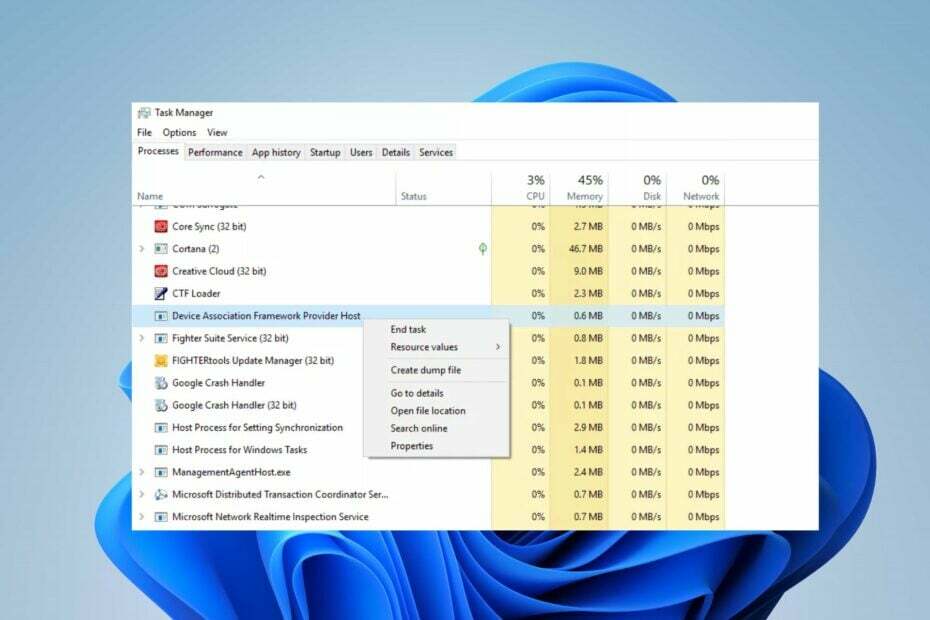
xINSTALLER VED AT KLIKKE PÅ DOWNLOAD FIL
- Download DriverFix (verificeret downloadfil).
- Klik Start scanning for at finde alle problematiske drivere.
- Klik Opdater drivere for at få nye versioner og undgå systemfejl.
- DriverFix er blevet downloadet af 0 læsere i denne måned.
Mange brugere forespørger om DasHost.exe-processen, der tiltrækker i Task Manager på deres computere. Det er nødvendigt at vide, om filen er troværdig af sikkerhedsmæssige årsager. Derfor vil denne vejledning diskutere dens betydning og hvordan man deaktiverer den.
Ligeledes kan du tjekke vores detaljerede guide til hvorfor exe-filer åbnes ikke på Windows-pc og nogle rettelser til problemet.
Hvad er dashhost.exe?
Dashost.exe er en systemfil udgivet af Microsoft Windows, som står for Device Association Framework Provider Host. Det letter tilslutning og brug af forskellige hardwareenheder med din Windows-baserede computer.
Den styrer også parringsprocessen mellem enheder, såsom mus, tastaturer, webkameraer, printere og andre eksterne enheder.
Desuden vises den eksekverbare kun i Windows Task Manager som en proces med navnet dasHost.exe.
Skal jeg fjerne dashhost.exe?
Den legitime dashhost.exe-fil er en væsentlig del af systemet og vil ikke forårsage problemer med pc'en. Selvom Microsoft selv signerer dashhost.exe digitalt, kan nogle vira eller malware bruge det samme filnavn for at forblive uopdaget. Så sandsynligheden for, at det kan forårsage skade, er høj, hvis det kompromitteres.
Afbrydelse af dashhost.exe-processen kan dog resultere i nogle problemer. Derfor vil fjernelse af filen være baseret på flere faktorer, såsom placering, den eksekverbare filstørrelse og andre nedenfor:
- Tjek filplaceringen - Følg disse trin for at kontrollere, om filen er i den korrekte mappe:
- Højreklik på Start knappen og vælg Jobliste fra menuen.
- Gå til detaljer fanen og find dashhost.exe i Task Manager. Højreklik på den og klik på Åbn filplacering fra rullemenuen.

- Standardfilplaceringen for dashhost er
C:\Windows\System32 bibliotek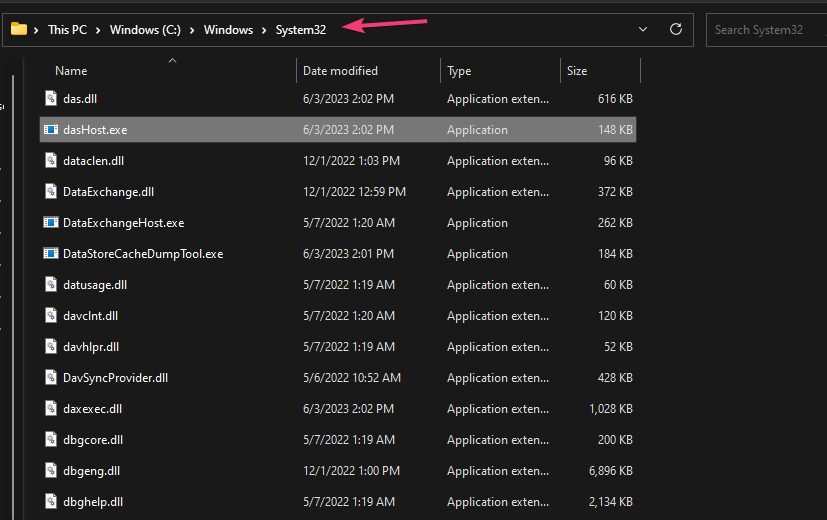
- Hvis den åbnede mappe adskiller sig fra mappen ovenfor, er det en ondsindet fil, og du bør fjerne den.
- Tjek filstørrelsen – de hyppigt forekommende filstørrelser er 69.632 bytes, 64.512 bytes, 70.144 bytes eller, alt efter omstændighederne, 64.000 bytes. Hvis størrelsen af dasHost.exe overstiger 100Kb, er det ikke en legitim fil.
- Tjek stavningen – Mange gange forklæder vira og malware ved hjælp af navne, der staver tæt på de legitime filer. Så du kan yderligere undersøge chancen for, at filen er ondsindet ved at kontrollere staveforskellene, såsom DassHost.exe osv.
Faktorerne hjælper dig med at beslutte, om du vil fjerne dashhost.exe.
Hvordan kan jeg deaktivere dashhost.exe?
1. Afslut opgave for dashhost.exe
- Højreklik på Start knappen og vælg Jobliste fra menuen.
- Gå til detaljer fanen. Vælg dashhost.exe fra listen, højreklik på den, og klik derefter Afslut opgave fra rullemenuen.
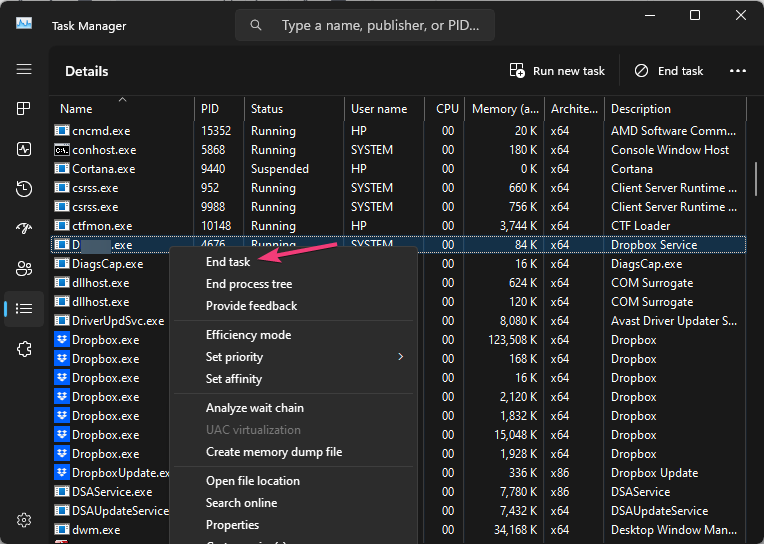
- Genstart din pc.
Afslutning af dashhost.exe-processen på din pc vil stoppe dens baggrundsaktiviteter, stoppe den i at køre og afbøde eventuelle trusler, den kan forårsage systemet.
Du kan tjekke vores artikel om, hvad du skal gøre, hvis Task Manager er langsom til at åbne eller reagere på din pc.
2. Fjern filen dashhost.exe via File Explorer
- Gentag trin 1 og 2 fra løsningen ovenfor.
- Find dashhost.exe i Task Manager. Højreklik på den og klik på Åbn filplacering fra rullemenuen.

- Højreklik på dashhost.exe fil og slette det.
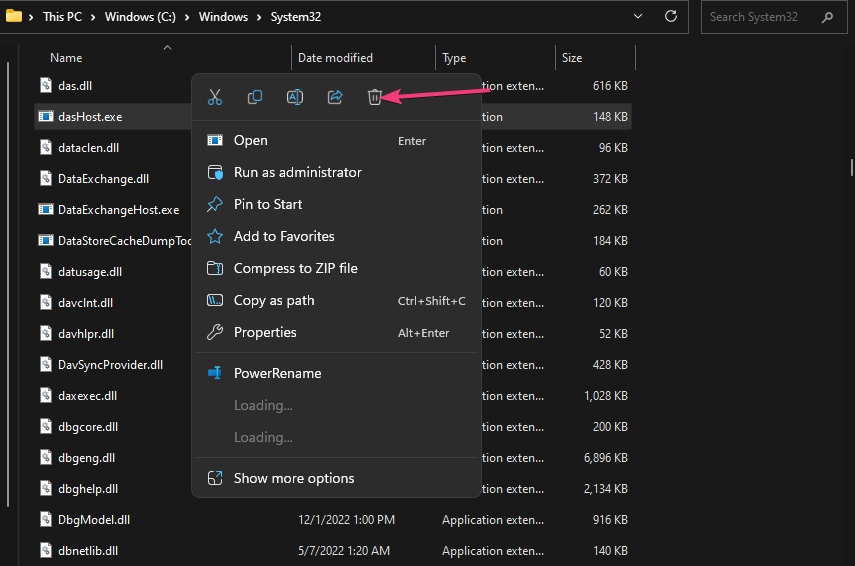
- Genstart din computer og kontroller, om dens proces stadig kører.
Fjernelse af den eksekverbare fil i File Explorer vil tilintetgøre den ondsindede software.
- Sådan downloader og afspiller du Mirror's Edge på Windows 11
- Microsoft køreplan: Hvad er det næste for Halo-franchisen?
Afslutningsvis kan du læse om exe-filer, der sletter sig selv på Windows 11 og nogle trin til at løse problemet.
Du kan også være interesseret i antivirussoftware, der blokerer .exe-filer på pc'en og måder at løse det på.
Hvis du har yderligere spørgsmål eller forslag, så send dem venligst i kommentarfeltet.
Har du stadig problemer? Løs dem med dette værktøj:
SPONSORERET
Nogle driver-relaterede problemer kan løses hurtigere ved at bruge et dedikeret værktøj. Hvis du stadig har problemer med dine drivere, skal du bare downloade DriverFix og få det op at køre med et par klik. Lad det derefter tage over og rette alle dine fejl på ingen tid!

